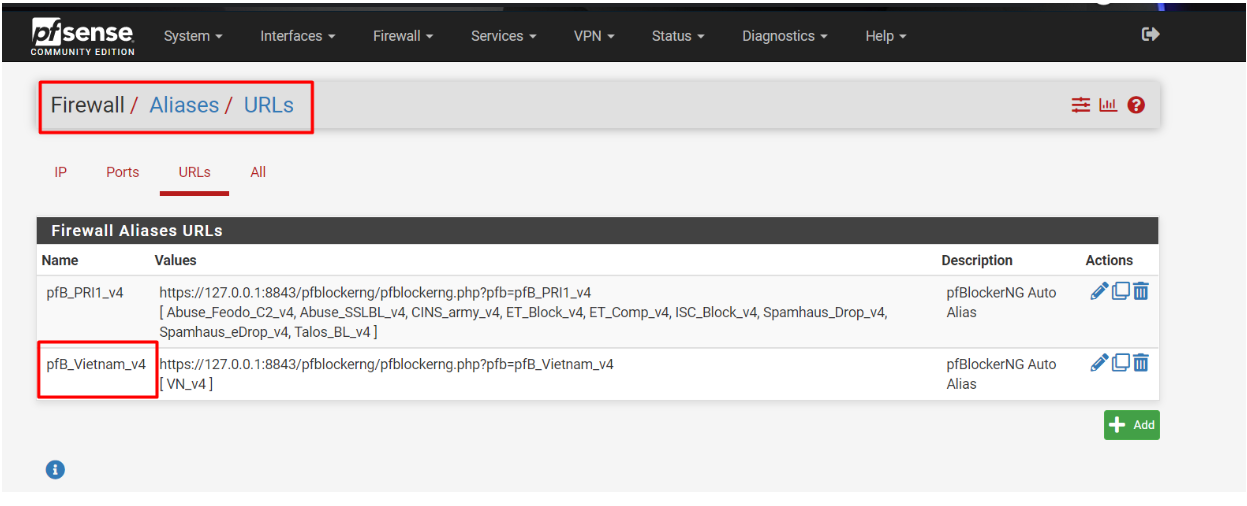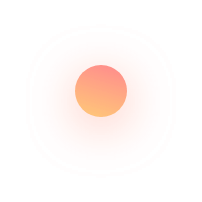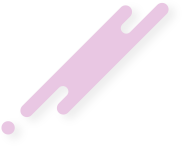1. Pfblocker là gì?
pfBlockerNG là một trong những gói mở rộng mạnh mẽ nhất dành cho pfSense, được thiết kế để đưa khả năng bảo mật của tường lửa truyền thống lên một tầm cao mới. Không chỉ dừng lại ở việc lọc gói tin theo các lớp mạng cơ bản như L2, L3 hay L4, pfBlockerNG còn cho phép quản trị viên triển khai các chính sách phức tạp hơn, dựa trên các tiêu chí đa dạng như vị trí địa lý của địa chỉ IP, tên miền của tài nguyên, hoặc thậm chí dựa vào mức độ phổ biến của trang web theo xếp hạng Alexa. Nhờ đó, tường lửa không chỉ đóng vai trò là lớp phòng thủ cơ bản mà còn trở thành công cụ kiểm soát truy cập thông minh và linh hoạt hơn.
Hơn thế nữa, pfBlockerNG được xây dựng với triết lý "mở rộng nhưng dễ quản lý", nghĩa là quản trị viên có thể dễ dàng bổ sung các danh sách chặn từ nhiều nguồn uy tín trên toàn cầu, đồng thời tinh chỉnh theo nhu cầu riêng của hệ thống mạng nội bộ. Điều này mang đến một lớp phòng vệ chủ động, giúp giảm thiểu rủi ro từ các mối đe dọa bên ngoài mà không làm tăng quá nhiều gánh nặng quản trị. Với pfBlockerNG, pfSense thực sự trở thành một giải pháp tường lửa toàn diện, đáp ứng cả nhu cầu bảo mật lẫn khả năng tùy biến cho doanh nghiệp cũng như cá nhân.
2. Vì sao cần cài đặt và sử dụng Pfblocker?
Trong bối cảnh tấn công mạng và tội phạm công nghệ ngày càng gia tăng, các biện pháp phòng thủ mạng cũng cần được mở rộng để theo kịp. Không có một giải pháp đơn lẻ nào có thể xử lý mọi mối đe dọa. pfBlockerNG mang lại lợi thế khi cho phép chặn hoặc giới hạn các tên miền độc hại, từ đó ngăn chặn máy tính nội bộ kết nối đến các nguồn có chứa phần mềm độc hại, nội dung bất hợp pháp hoặc dữ liệu nguy hiểm khác. Điều này giúp nâng cao mức độ an toàn cho hệ thống mạng một cách linh hoạt và hiệu quả.
3. Hướng dẫn cài đặt Pfblocker
Bước 1: login vào Firewall chọn system--> Package Manager --> Available Packages. Sau đó gõ pfblock và chọn search để tìm kiếm :
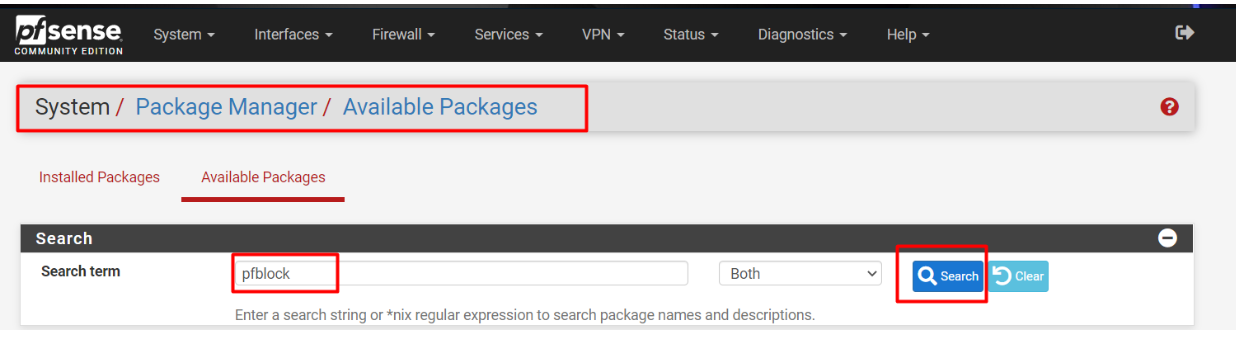
Bước 2 chọn PfblockerNG-devel và chọn install:
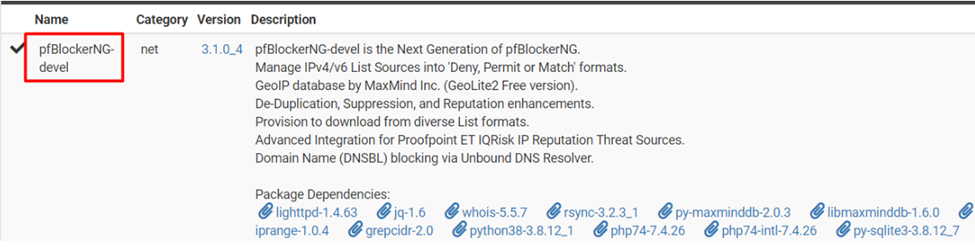
Bước 3 chọn Firewall và chọn pfBlockerNG:
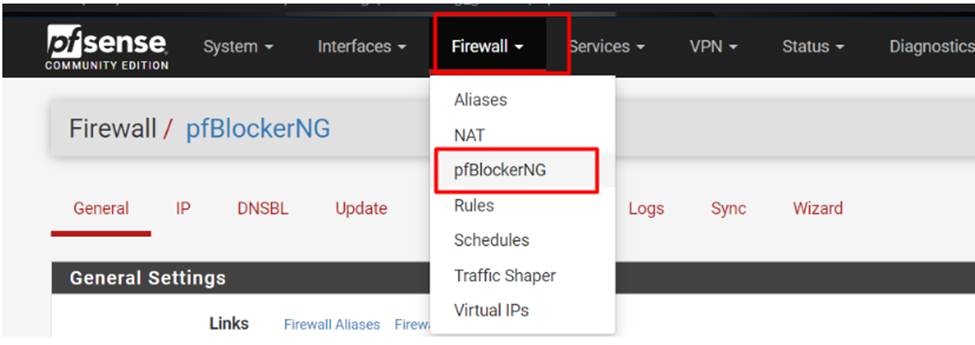
Bước 4: Chọn next next để setup và vào mục IP để apply Maxmind license key + ID:
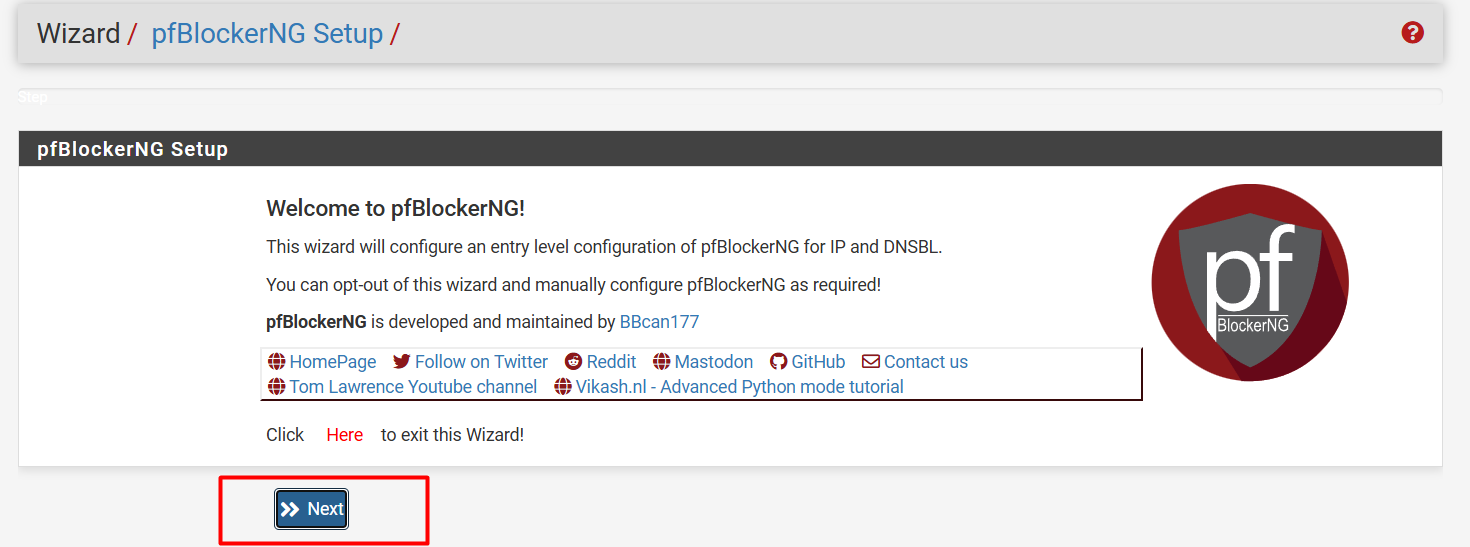
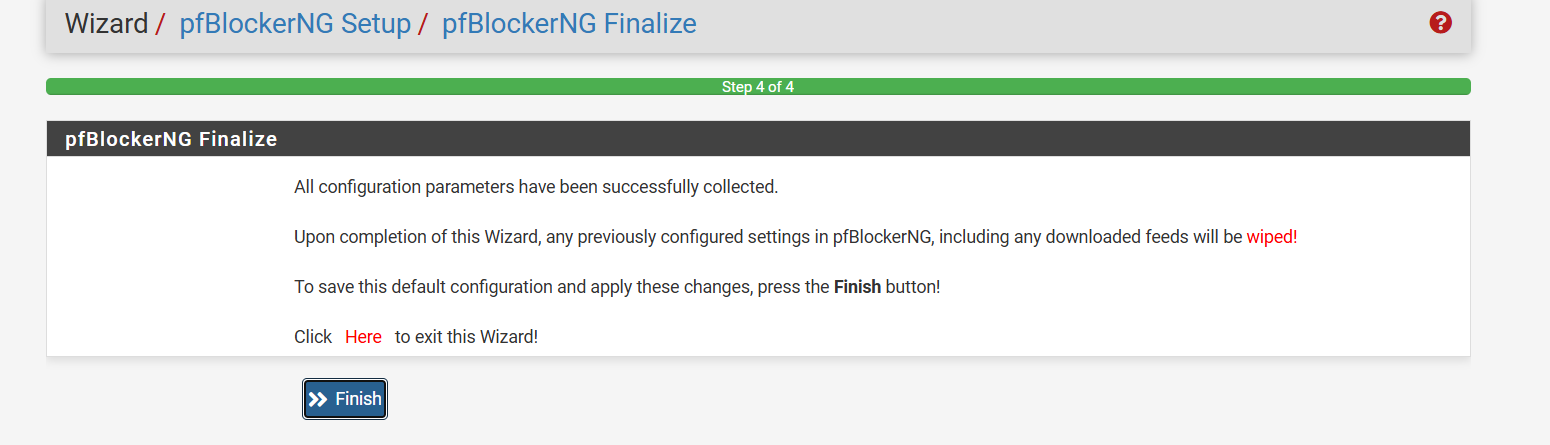
Nhập ID và Key để lấy data
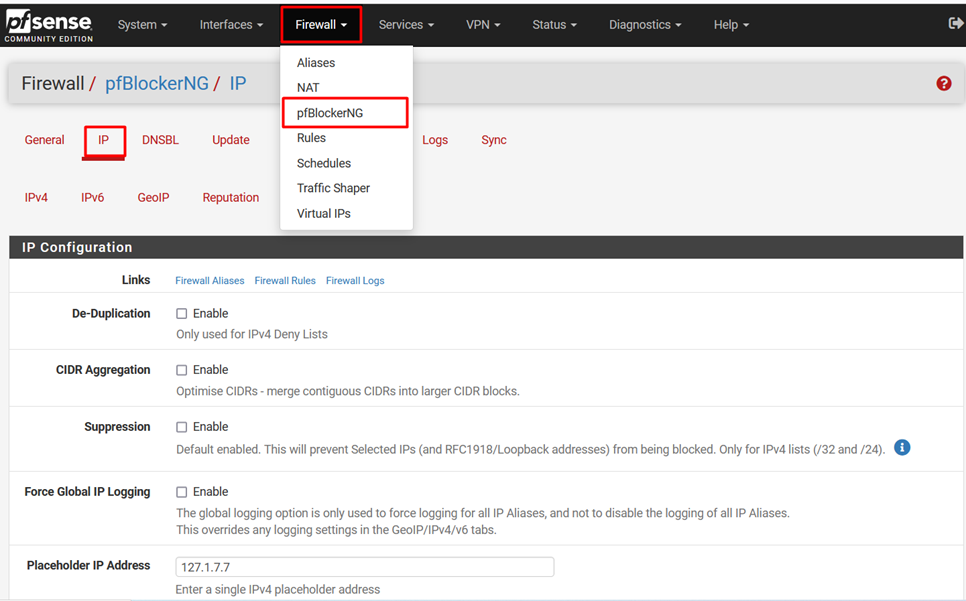
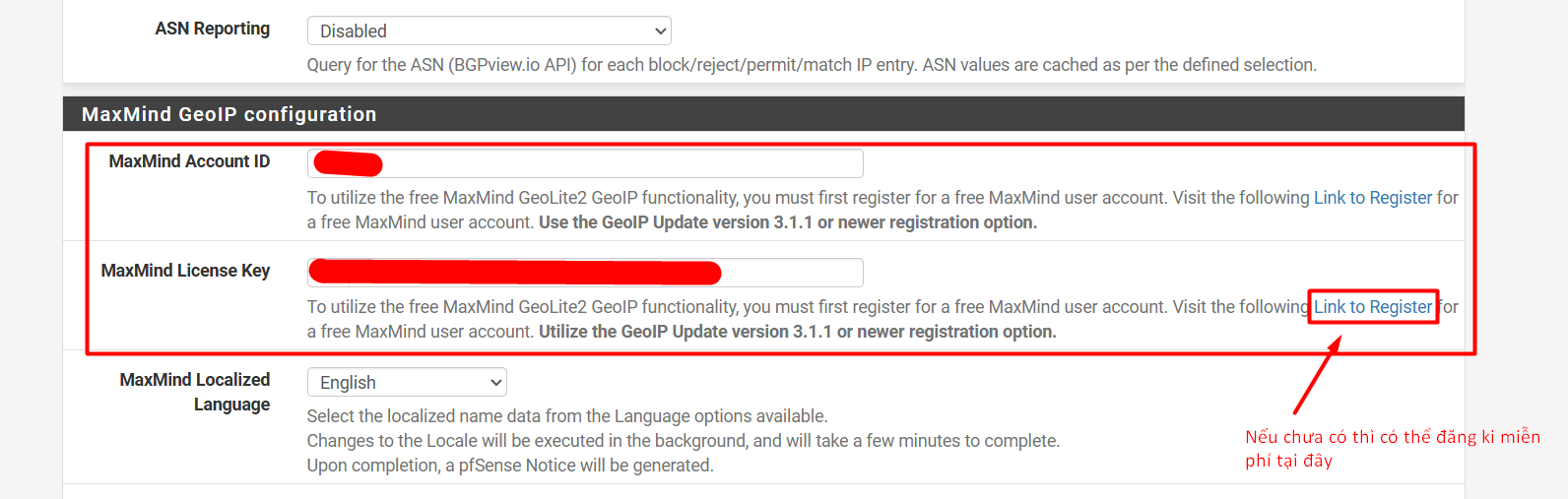
“Hướng dẫn đăng kí nếu chưa có Account (nếu đã có ID + KEY, có thể bỏ qua)”
Tạo tài khoản
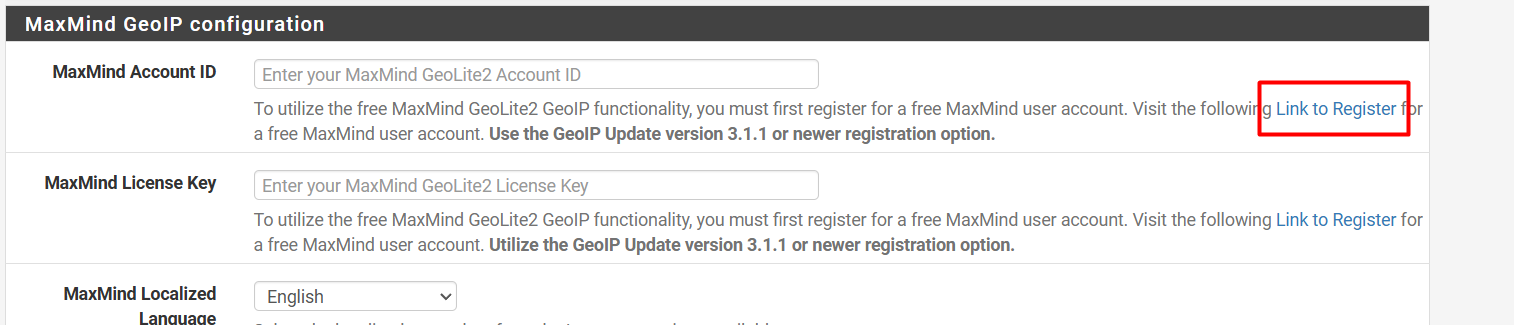
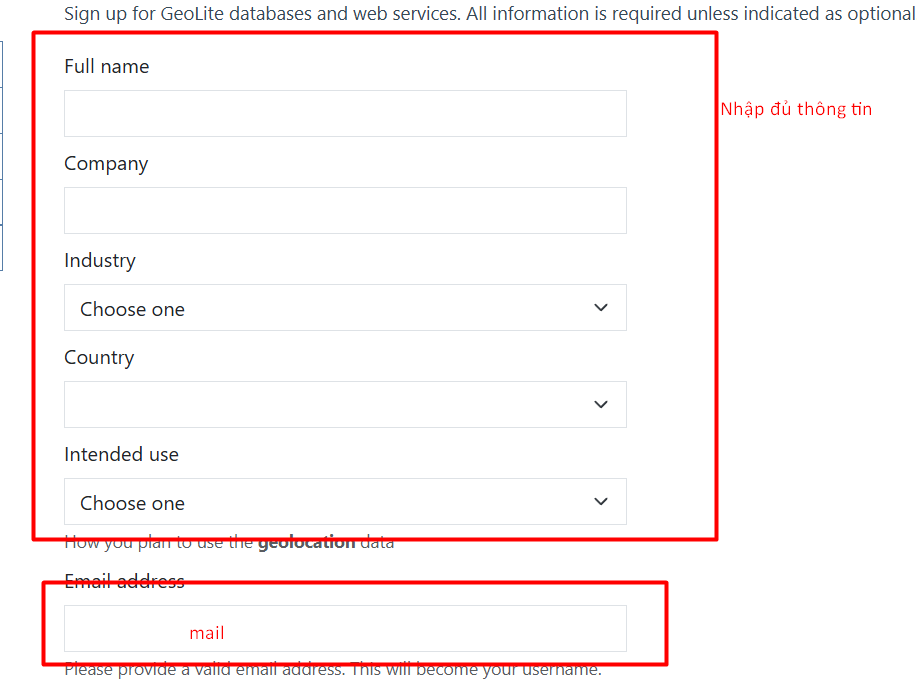
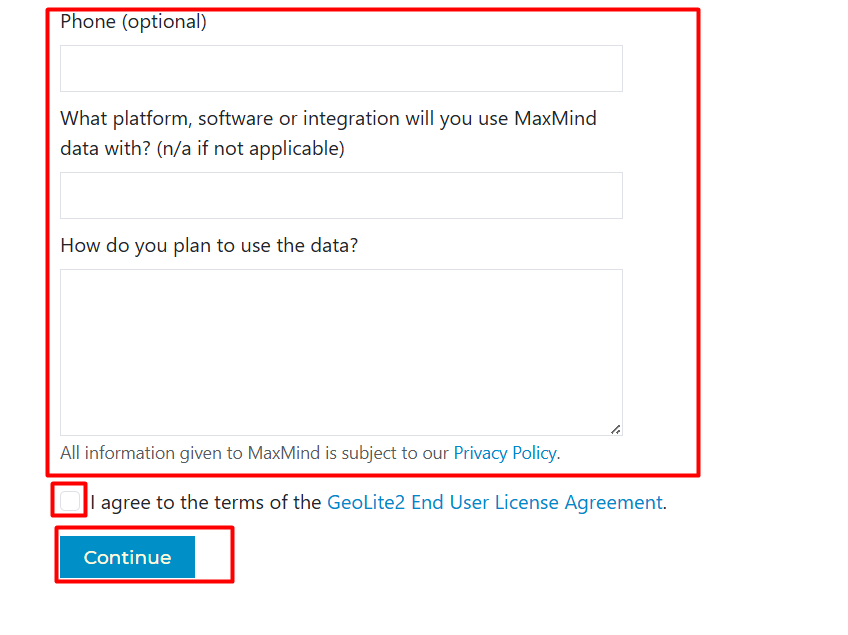
Tạo key
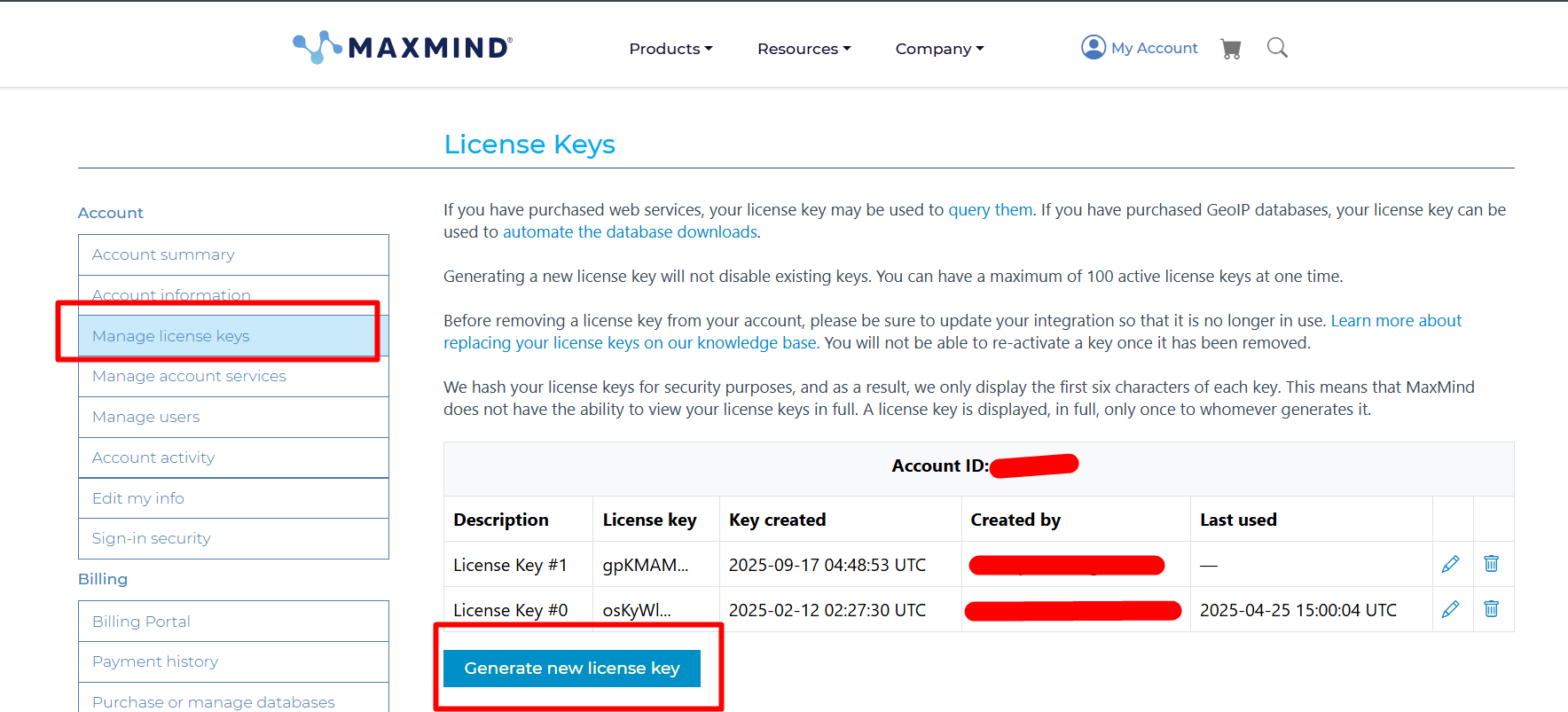
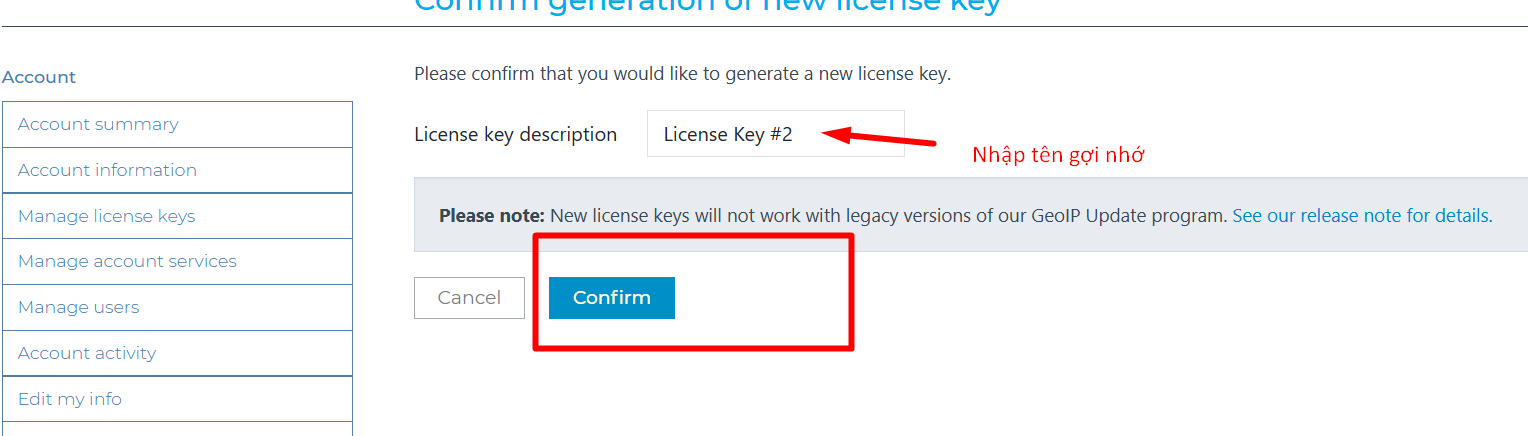
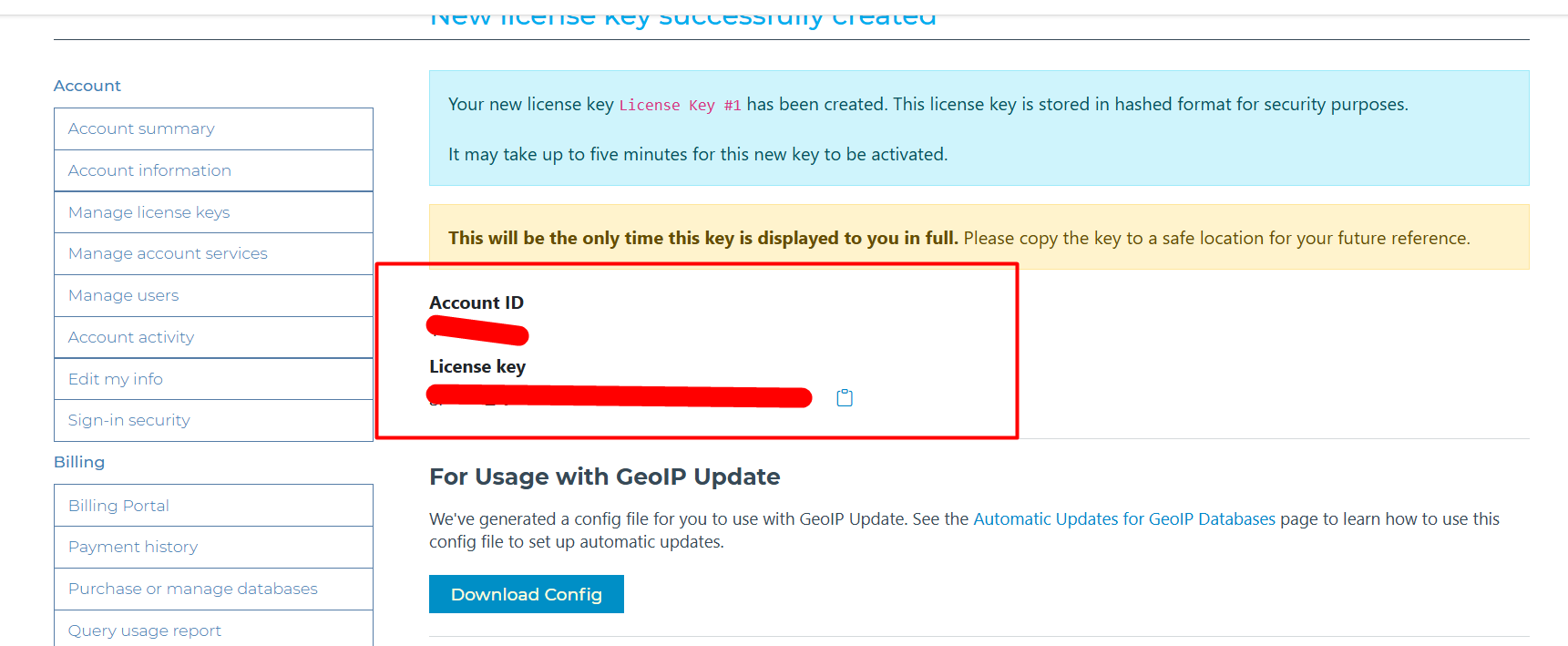
Bước 5: Sau khi cấu hình xong qua tab Update để cập nhật lại data
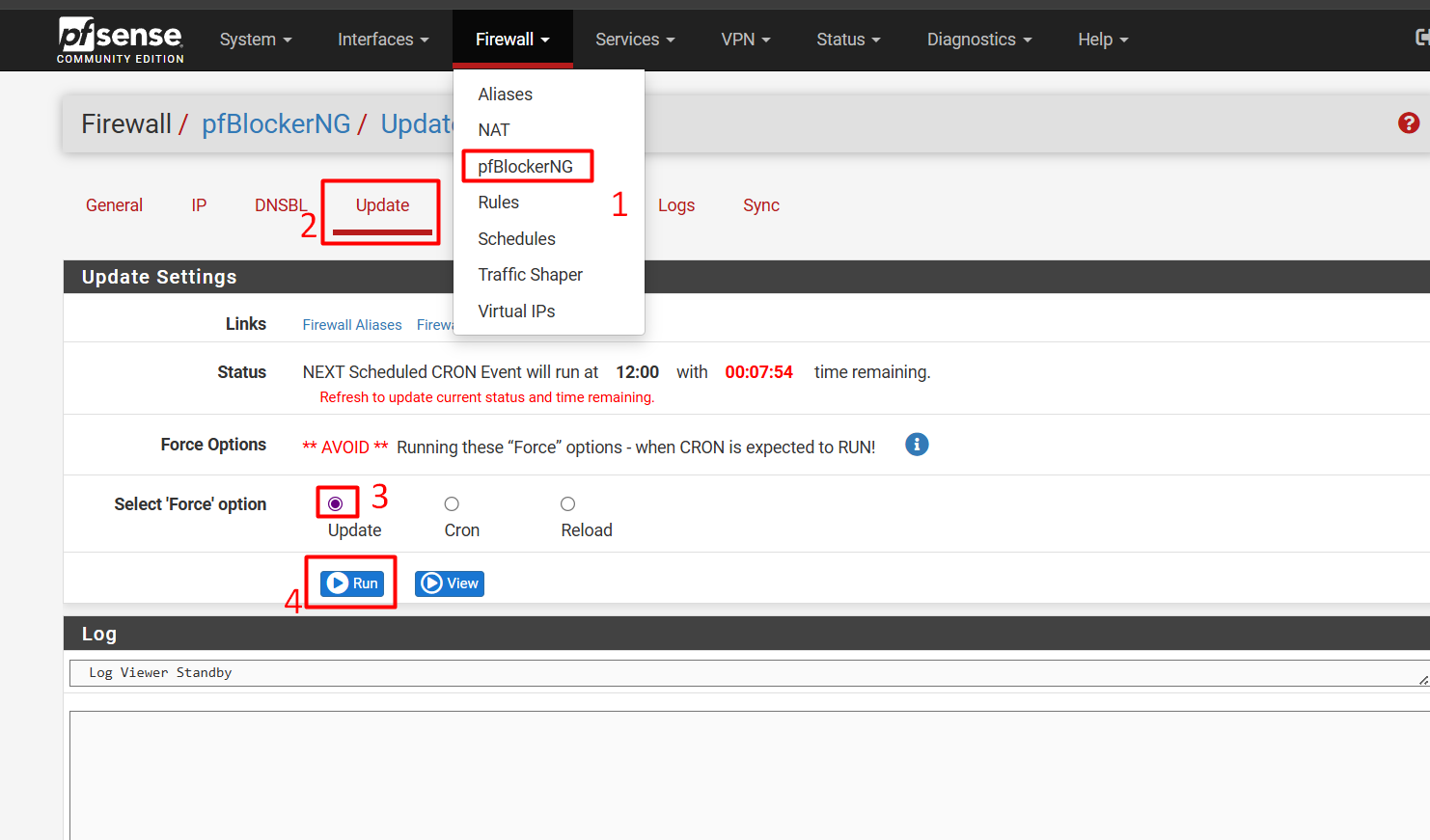
Bước 6 : qua chọn Tab IPv4 để add Alias URL chứa list IPv4 thuộc khu vực Việt Nam:
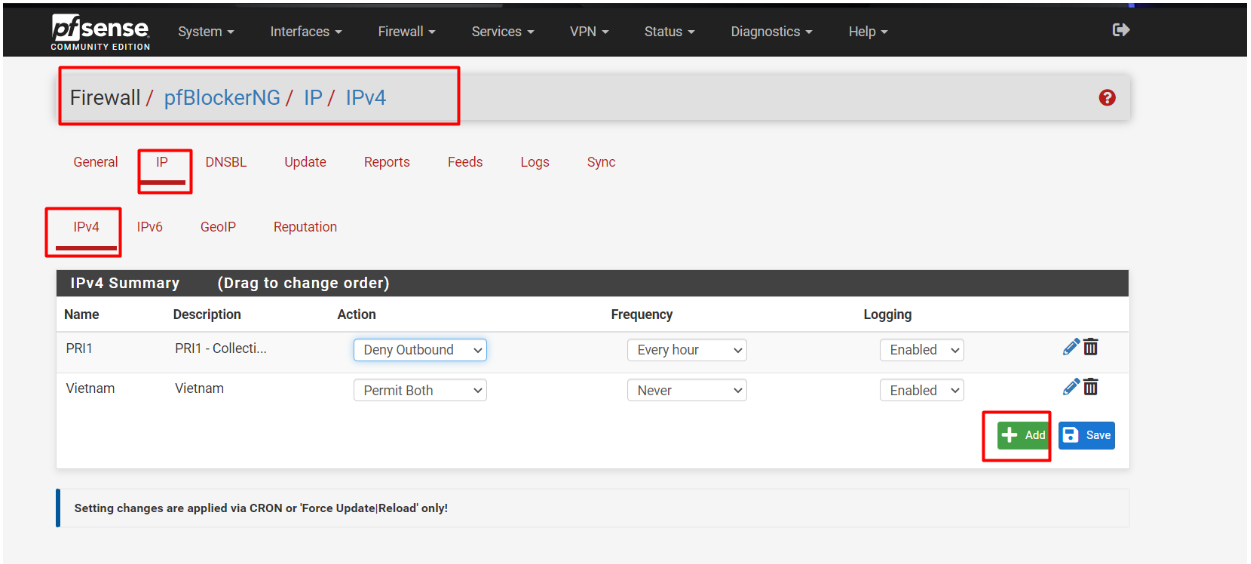
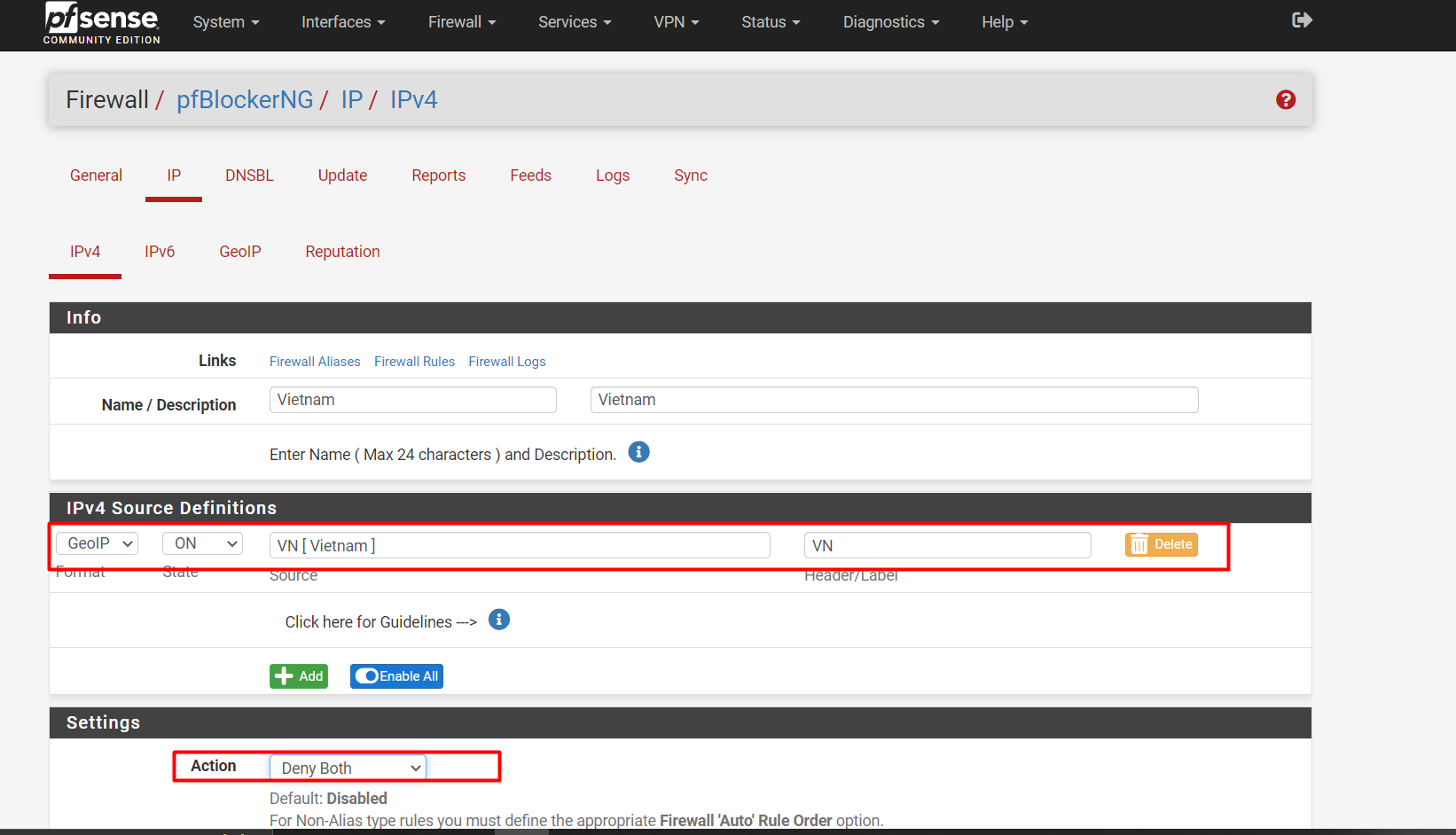
Save lại config à sau đó edit lại option Alias Native :
Nên chọn cái này hơn

Bước 7: Tiếp theo hãy tiến hành cập nhật để Pfblocker down listIPv4 VN về:
Lưu ý mỗi lần điều chỉnh pfblock cần update để cấu hình có tác dụng:
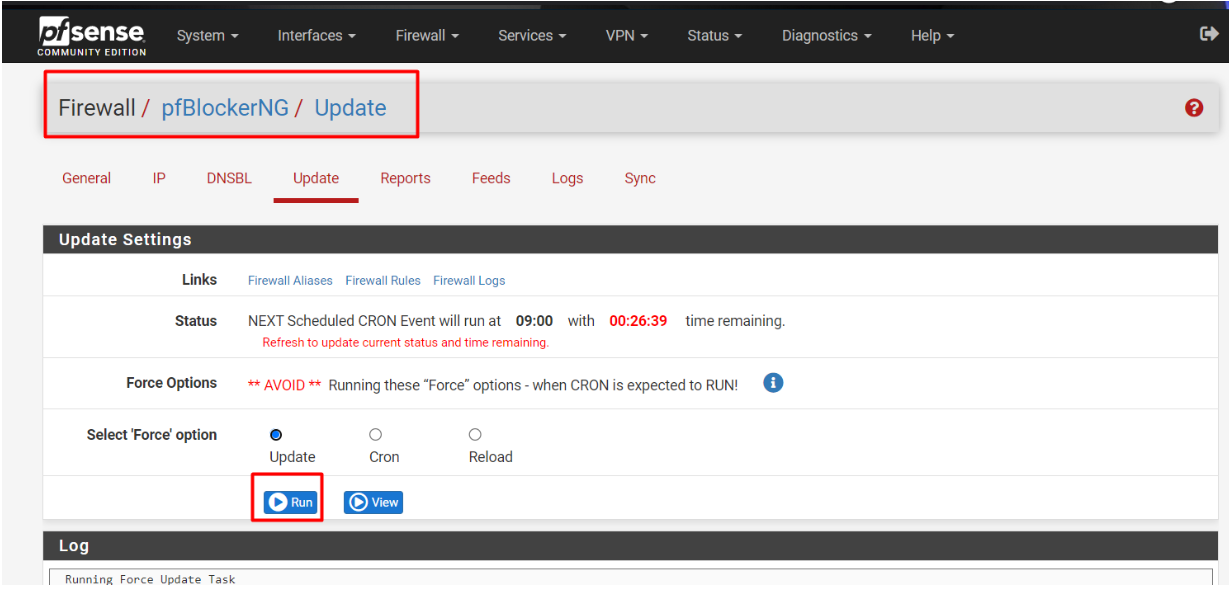
Đợi phần log hiện suscess:
Bước 8 Kiểm tra ở mục Firewall --> Alias --> URL đã thấy list IPv4